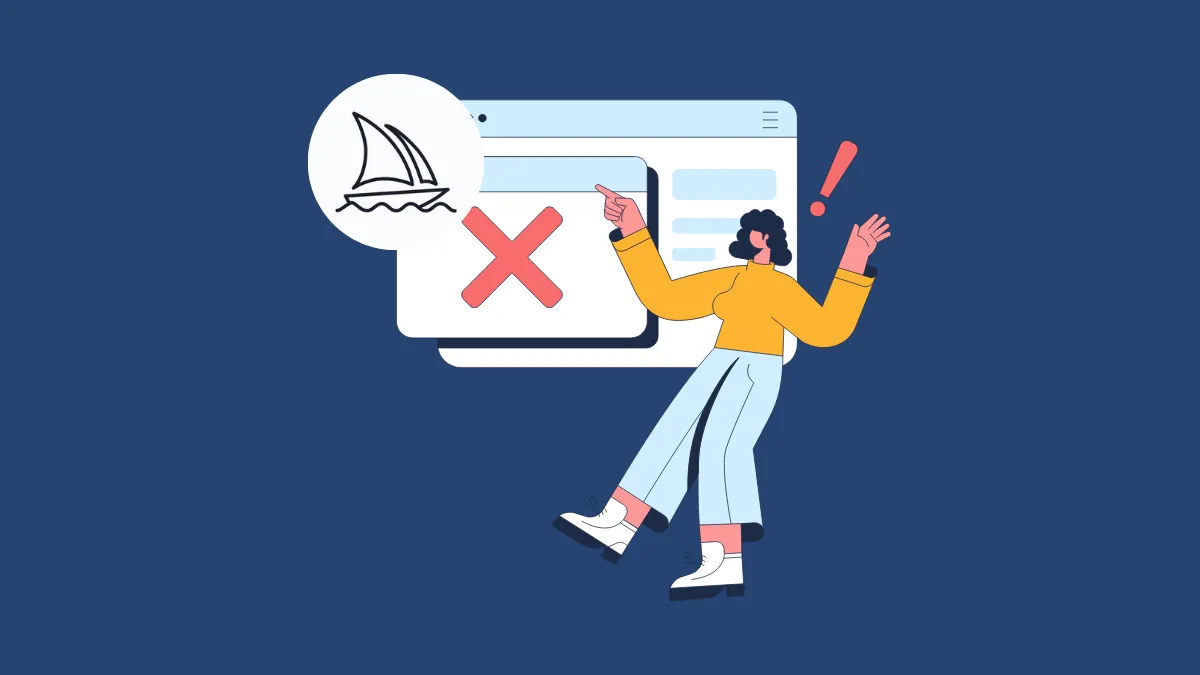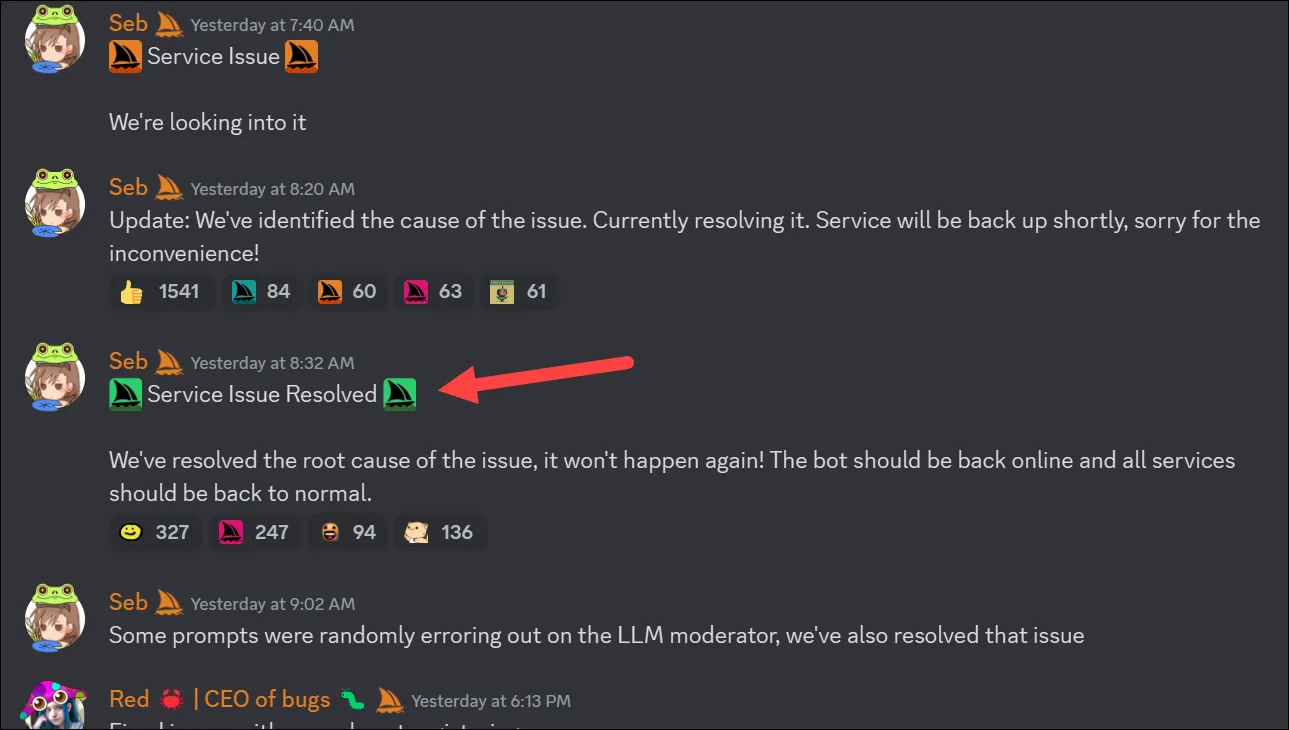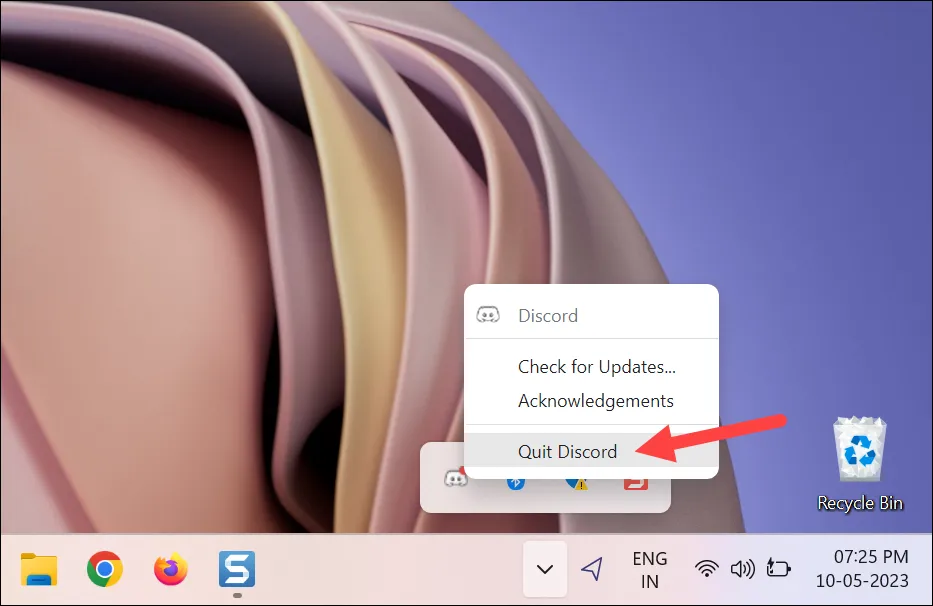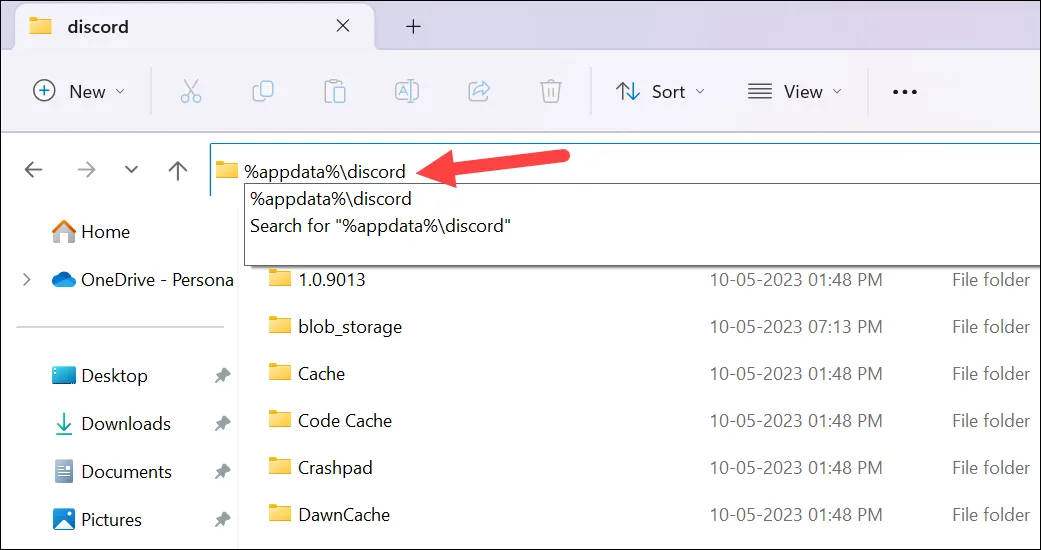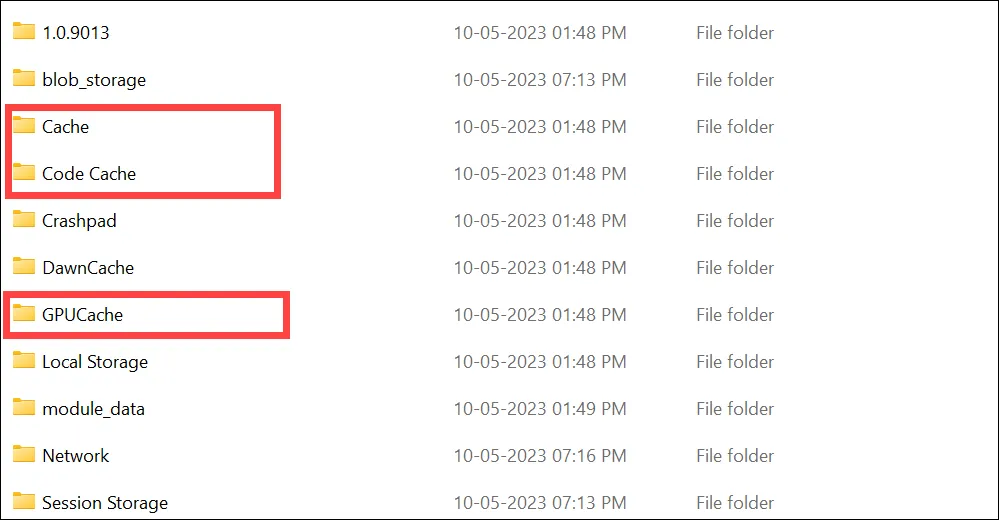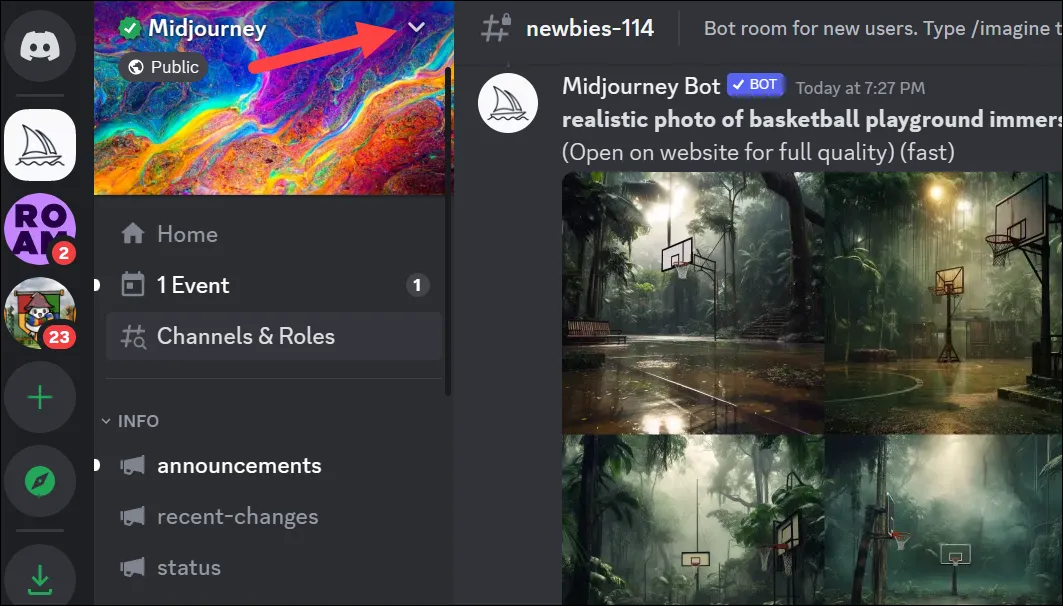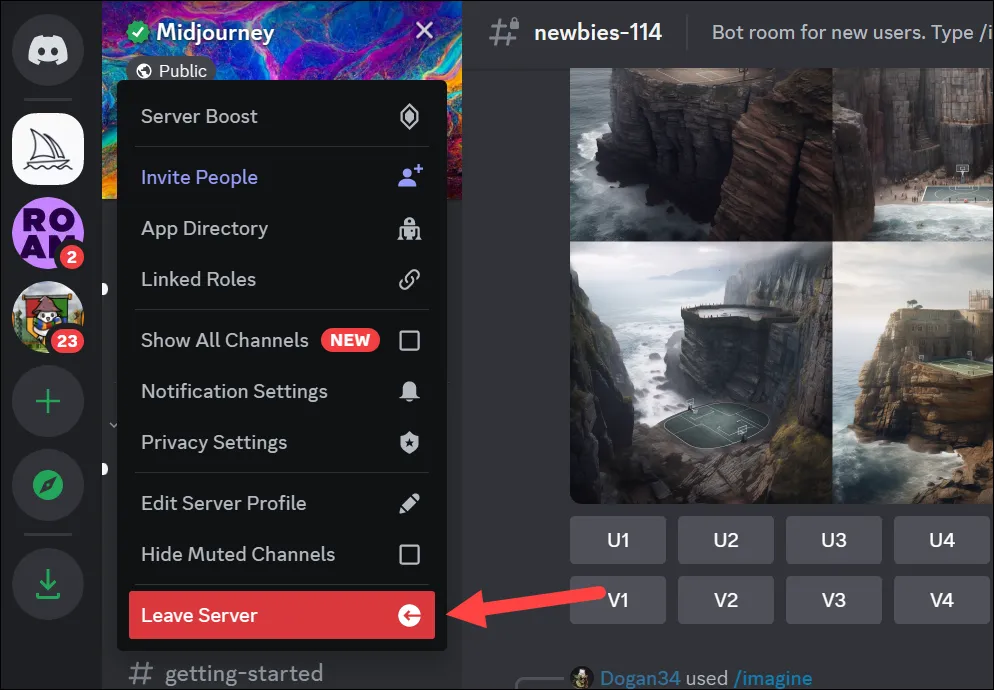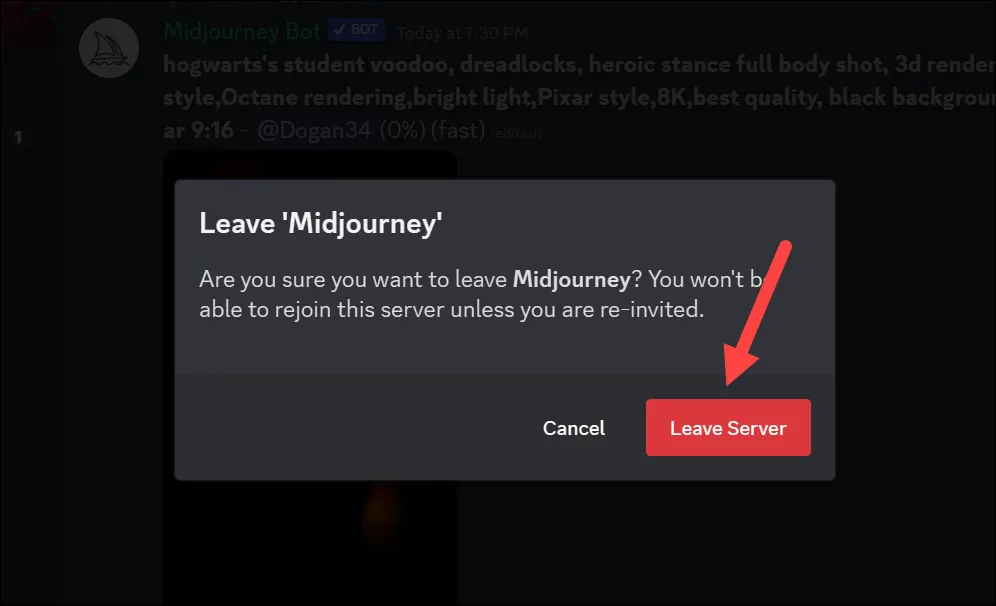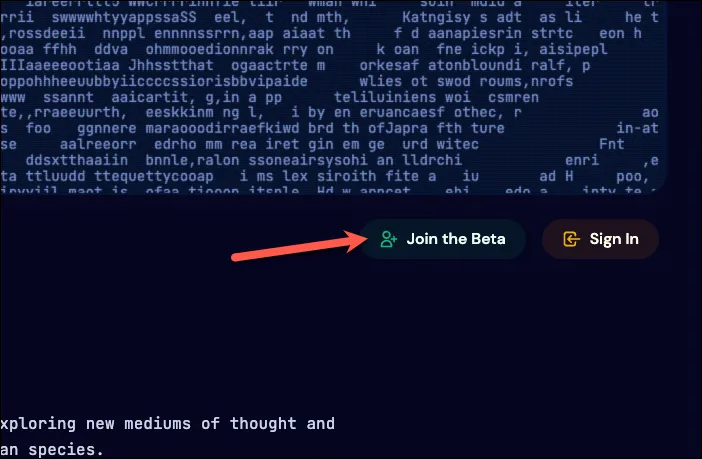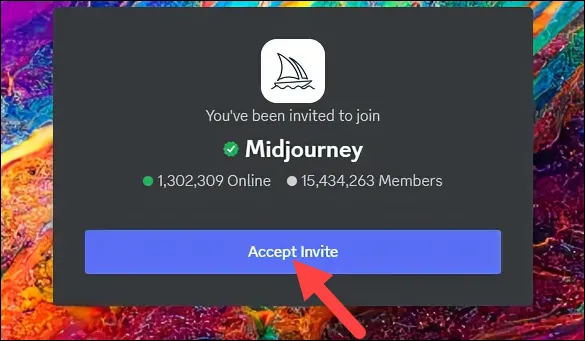შუა მოგზაურობა ეს არის ძლიერი AI ინსტრუმენტი და გენერატორი, რომელიც შეგიძლიათ გამოიყენოთ ტექსტის აღწერილობიდან რეალისტური სურათების შესაქმნელად. თუმცა, როგორც ნებისმიერი სხვა პროგრამული უზრუნველყოფა, მას ზოგჯერ შეიძლება შეექმნას შეცდომები.
ერთ-ერთი ყველაზე გავრცელებული შეცდომაა შეცდომა „თქვენი ბრძანება ვერ დამუშავდა“. ეს შეიძლება იყოს გარკვეულწილად შემაშფოთებელი, რადგან ხელოვნების შექმნის მთელი პროცესი შუა მოგზაურობა თქვენ დამოკიდებული ხართ იმაზე, რომ ბოტი წარმატებით ასრულებს თქვენს ბრძანებას. თუმცა, იმედის დაკარგვა ჯერ არ არის საჭირო. ეს შეცდომა შეიძლება მოხდეს სხვადასხვა მიზეზის გამო, მაგრამ არსებობს რამდენიმე მარტივი ნაბიჯი, რომლის გამოსწორებაც შეგიძლიათ.
1. შეამოწმეთ Midjourney სერვერის სტატუსი
პირველი, რაც უნდა გააკეთოთ, თუ ამ პრობლემას წააწყდებით, არის Midjourney-ის სტატუსის გვერდის შემოწმება. შეცდომა „შეკვეთის დამუშავება ვერ მოხერხდა“ არის ცნობილი პრობლემა, რომელიც ზოგჯერ ჩნდება სერვერის მხარეს მაღალი მოთხოვნის ან სხვა პრობლემების გამო.
სტატუსის არხი გეტყვით, არის თუ არა სერვისთან დაკავშირებული რაიმე ცნობილი პრობლემა.
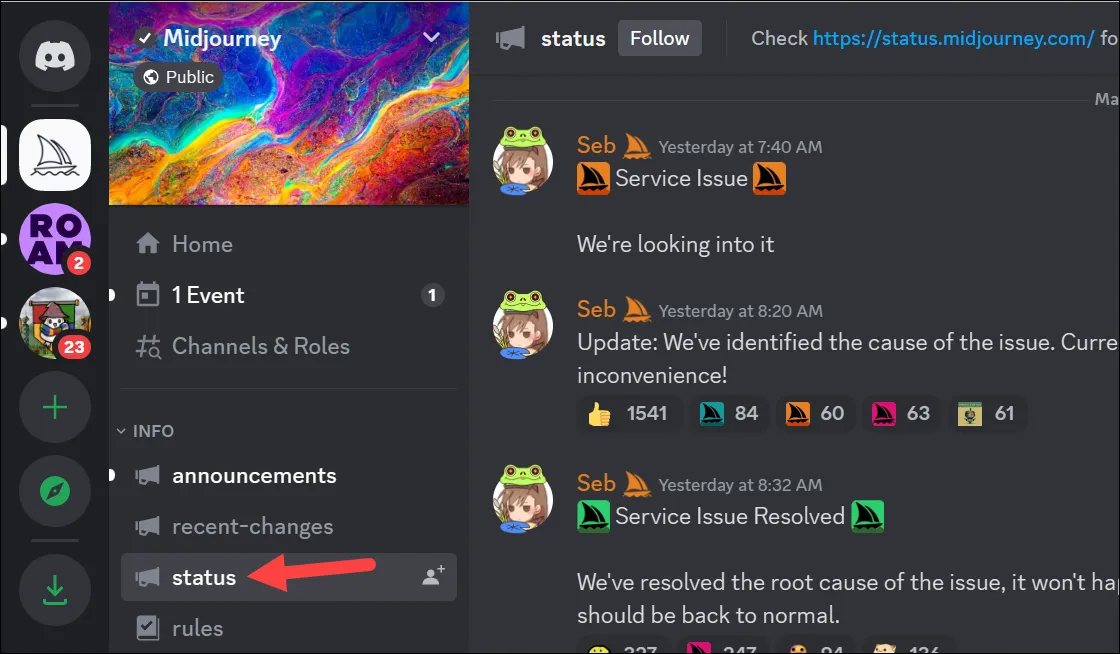
და თუ არის რაიმე ცნობილი საკითხი, კარგი, სხვა არაფერია გასაკეთებელი, გარდა ლოდინისა.
როგორც კი Midjourney-ის გუნდი მოაგვარებს საკითხს, ისინი განაახლებს იგივე საკითხს სტატუსის არხზე და თქვენ კვლავ შეძლებთ Midjourney-ის გამოყენებას.
2. გადატვირთეთ Discord
ზოგჯერ შეცდომა შეიძლება იყოს Midjourney სერვერის ბოლოს, მაგრამ არა ყოველთვის. ამ უკანასკნელ შემთხვევაში, არის რამდენიმე რამ, რაც შეგიძლიათ სცადოთ, რომელთაგან ყველაზე მნიშვნელოვანია მარტივი გადატვირთვა.
Discord აპის გადატვირთვამ შეიძლება გამოასწოროს შეცდომა „თქვენი ბრძანება ვერ დამუშავდა“. თუ თქვენ იყენებთ აპს თქვენს მობილურ ტელეფონზე, ეს ნიშნავს, რომ დახურეთ აპი მთლიანად, მათ შორის ფონიდან (როგორიცაა App Switcher-იდან iPhone-ზე) და შემდეგ ხელახლა გახსნათ.
თუ იყენებთ Discord დესკტოპის აპს, დატოვეთ იგი. დარწმუნდით, რომ ის კვლავ მუშაობს ფონზე. მაგალითად, Windows-ზე, დარწმუნდით, რომ ის ასევე შეწყვიტეთ სისტემის უჯრიდან. შემდეგ გადატვირთეთ აპლიკაცია.
თუ თქვენ იყენებთ მას, როგორც ვებსაიტს თქვენი კომპიუტერის ბრაუზერში, დახურეთ ბრაუზერის ჩანართი ან ფანჯარა. შემდეგ კვლავ ეწვიეთ Discord-ს.
3. გაასუფთავეთ თქვენი Discord ქეში
თუ იყენებთ Discord დესკტოპის აპს, შეგიძლიათ სცადოთ ქეშის გასუფთავება, რათა გამოასწოროთ შეცდომა „თქვენი ბრძანება ვერ დამუშავდა“. Discord არის ერთ-ერთი იმ აპლიკაციიდან, რომელიც ცნობილია უზარმაზარი ქეშის წყობის შესაქმნელად.
თქვენი Discord ქეშის გასასუფთავებლად დახურეთ Discord აპი.
შემდეგ გახსენით File Explorer და გადადით შემდეგ საქაღალდეში მისამართების ზოლში ჩასმით:%appdata%\discord
შემდეგ წაშალეთ შემდეგი საქაღალდეები: „ქეში“, „კოდის ქეში“ და „GPUCache“.
ამის შემდეგ გადადით სამუშაო მაგიდაზე და ასევე დაცარიელეთ Recycle Bin, რათა დარწმუნდეთ, რომ ქეში მთლიანად წაშლილია.
ახლა გადატვირთეთ Discord აპი და ნახეთ, მოგვარებულია თუ არა პრობლემა.
თუ იყენებთ Discord-ს თქვენს ბრაუზერში, გაასუფთავეთ თქვენი ბრაუზერის ქეში და შემდეგ კვლავ სცადეთ გამოიყენოთ Midjourney Discord-ში. თუ იყენებთ Chrome-ს, შეგიძლიათ იხილოთ ინსტრუქციები ჩვენს სახელმძღვანელოში ქვემოთ.
Microsoft Edge მომხმარებლებს შეუძლიათ იპოვონ ინსტრუქციები ბრაუზერის ქეშის გასასუფთავებლად აქ სახელმძღვანელო მოცემულია ქვემოთ.
4. სცადეთ VPN-ის გამოყენება
თქვენ ასევე შეგიძლიათ სცადოთ VPN-ის გამოყენება ამ შეცდომის მოსაგვარებლად, რადგან ზოგჯერ ის შეიძლება დაკავშირებული იყოს ვებსაიტთან. თქვენს ბრაუზერზე VPN-ის გამოყენება Discord-ზე Midjourney სერვერზე წვდომისთვის დაგეხმარებათ ამ საკითხის გვერდის ავლით და შესაძლოა შეცდომის გადაჭრაში. რამდენიმე მომხმარებელმა განაცხადა, რომ შეცდომა „ვერ დამუშავდა თქვენი ბრძანება“ გაქრა VPN-თან დაკავშირების შემდეგ.
5. დატოვეთ და შეუერთდით Midjourney Server-ს
თუ სხვა არაფერი მუშაობდა აქამდე, სცადეთ დატოვება და შეუერთდეთ Midjourney Server-ს. ამან უნდა გადააყენოს Midjourney Discord ბოტი, რომელიც გაასუფთავებს ყველა დაზიანებულ ფაილს, რომელიც შეიძლება გამოიწვიოს პრობლემა.
სერვერის გასასვლელად დააწკაპუნეთ ქვევით ისარზე სერვერის სახელის გვერდით.
შემდეგ მენიუდან დააჭირეთ სერვერის დატოვების ვარიანტს.
გამოჩნდება დამადასტურებელი შეტყობინება, რომელშიც ნათქვამია, რომ თქვენ ვერ შეძლებთ სერვერზე ხელახლა შეერთებას, თუ ხელახლა არ იქნებით მოწვეული. არ ინერვიულოთ და დააწკაპუნეთ "სერვერის დატოვება" ამომხტარი ფანჯრიდან.
ახლა, მას შემდეგ, რაც მინიმუმ 5-10 წუთი გავიდა, გადადით midjourney.com და დააწკაპუნეთ ღილაკს Join Beta, რომ კვლავ შეუერთდეთ სერვერს.
შემდეგ დააწკაპუნეთ მოწვევის მიღებაზე ღილაკზე Discord ამომხტარ ფანჯარაში.
თქვენ კვლავ იქნებით Midjourney Discord სერვერის ნაწილი. სცადეთ გამოიყენოთ /imagineმოთხოვნა და თქვენ უნდა მიიღოთ შეცდომა ახლა.
ზემოაღნიშნული შესწორებები დაგეხმარებათ თავიდან აიცილოთ შეცდომა „თქვენი ბრძანება ვერ დამუშავდა“ Midjourney-ში. თუმცა, თუ თქვენ კვლავ იღებთ შეცდომას, სცადეთ დაუკავშირდეთ მათ მხარდაჭერის გუნდს მათი მხარდაჭერის არხის, პირდაპირი შეტყობინებების Discord-ზე ან მათი სოციალური მედიის გვერდების მეშვეობით.